win7如何优化网速 win7提升网速的具体方法
时间:2020-12-30作者:fang
影响网速的因素有很多,当遇到win7电脑网速不佳时,我们该怎么操作才能优化网速呢?有许多的用户都有这一疑问,但不清楚具体该如何实践,所以对此今天小编为大家整理分享的就是关于win7提升网速的具体方法,一起往下看吧。
具体方法如下:
1、登录电脑并点击屏幕左下角开始图标,在弹出对话框中选择“控制面板”并打开。

2、进入控制面板页面后将查看方式设置成大图标,并在页面内找到“网络和共享中心”。
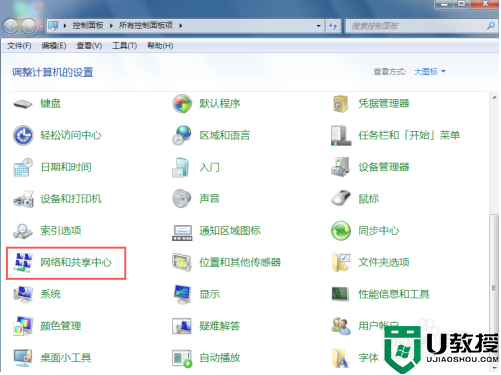
3、进入网络和共享中心页面后点击左上方的“更改适配器设置”选项。
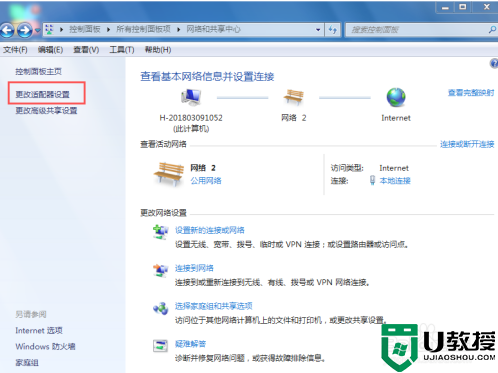
4、进入网络连接页面后,我们可以看到本地连接的图标,右键本地连接并选择“属性”。
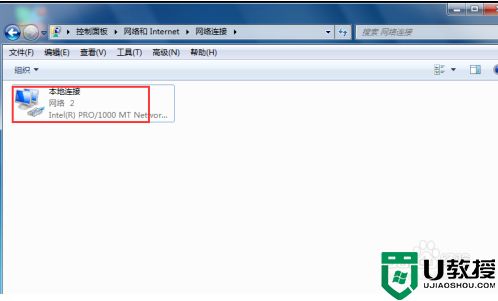
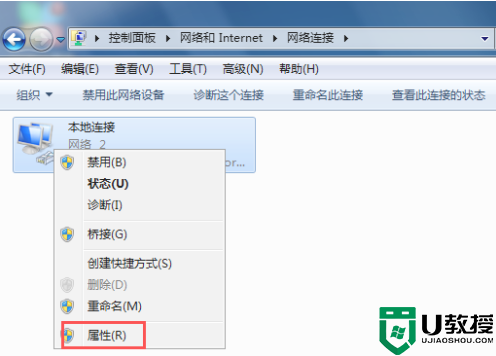
5、打开本地链接属性对话框后,点击上方的“配置”并在网卡属性框内点击上方的“高级”选项,在下方的属性内找到“流控制”并设置成“已禁用”即可!!
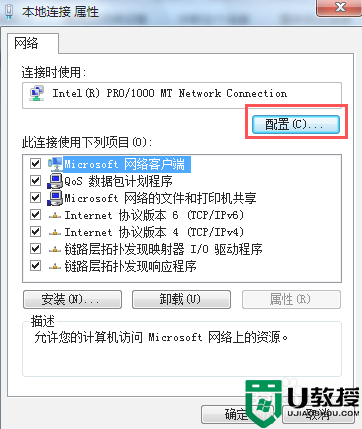
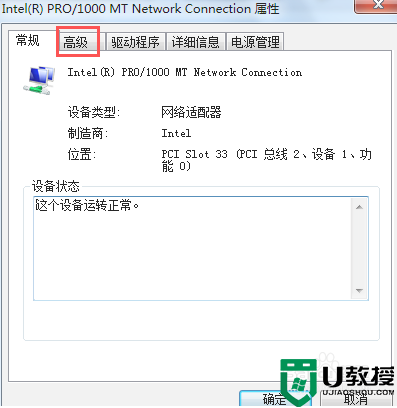
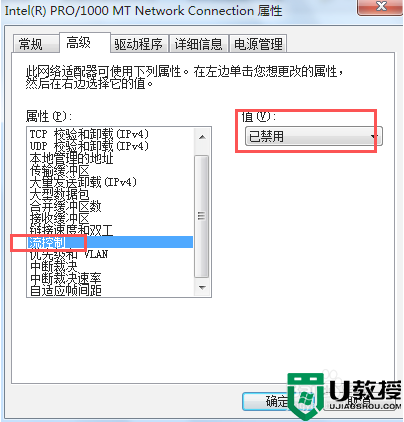
关于win7提升网速的具体方法就为大家分享到这里啦,有需要的可以按照上面的步骤来设置哦。





